5V1A应用手册
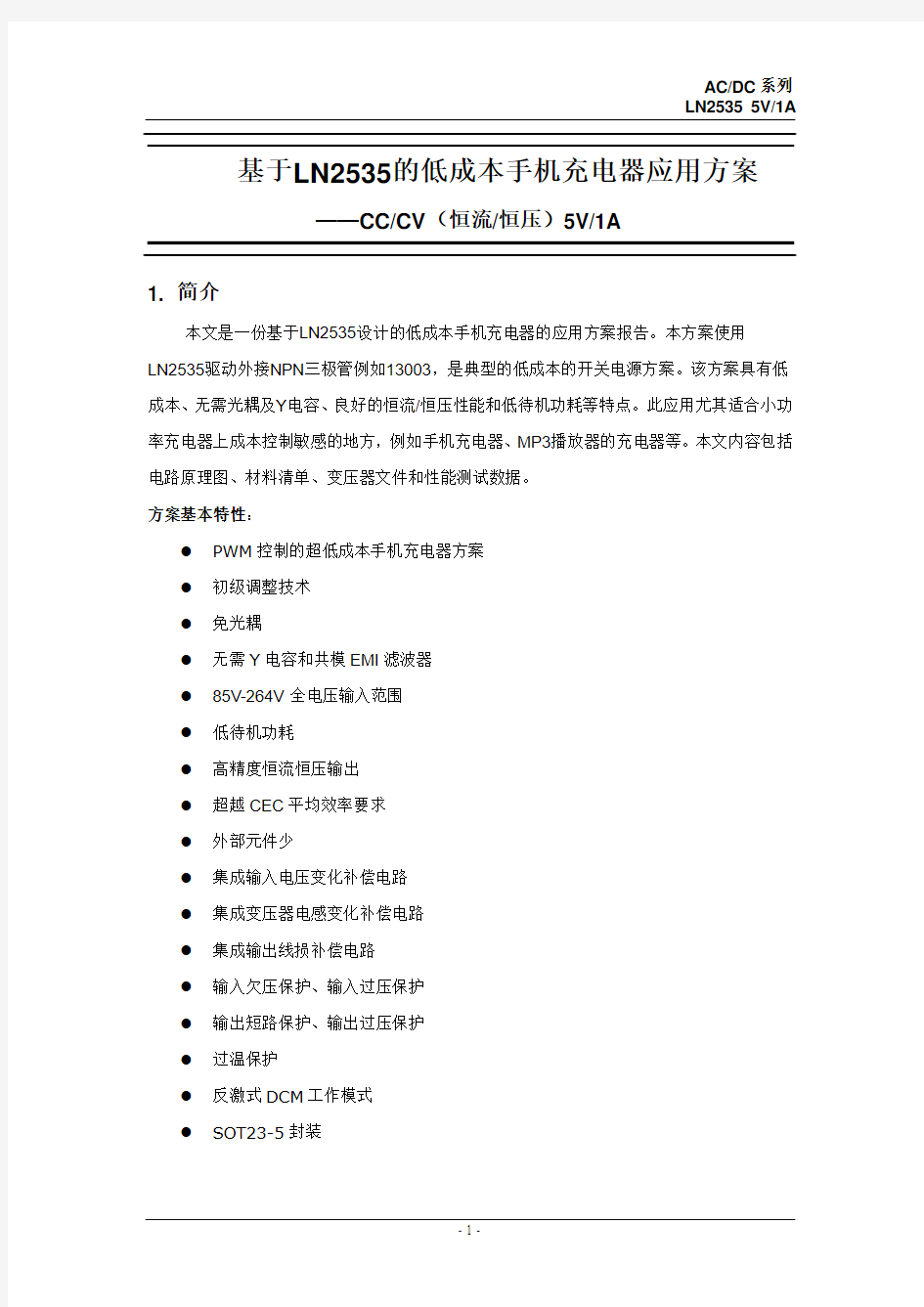

基于LN2535的低成本手机充电器应用方案
——CC/CV(恒流/恒压)5V/1A
1. 简介
本文是一份基于LN2535设计的低成本手机充电器的应用方案报告。本方案使用
LN2535驱动外接NPN三极管例如13003,是典型的低成本的开关电源方案。该方案具有低成本、无需光耦及Y电容、良好的恒流/恒压性能和低待机功耗等特点。此应用尤其适合小功率充电器上成本控制敏感的地方,例如手机充电器、MP3播放器的充电器等。本文内容包括电路原理图、材料清单、变压器文件和性能测试数据。
方案基本特性:
●PWM控制的超低成本手机充电器方案
●初级调整技术
●免光耦
●无需Y电容和共模EMI滤波器
●85V-264V全电压输入范围
●低待机功耗
●高精度恒流恒压输出
●超越CEC平均效率要求
●外部元件少
●集成输入电压变化补偿电路
●集成变压器电感变化补偿电路
●集成输出线损补偿电路
●输入欠压保护、输入过压保护
●输出短路保护、输出过压保护
●过温保护
●反激式DCM工作模式
●SOT23-5封装
2.电路原理图
L
N
3. 材料清单
4. 变压器规格
4.1. 示意图
变压器示意图
注:SH1、SH2为屏蔽层,SH3、SH4为铜箔屏蔽层,P1、P2为初级,S1为次级。
4.3装配图
装配图
5. 性能测试数据
Word 2003应用技术7
山东省计算机应用能力考核办公室《Word 2003应用技术》试题 一、单项选择题 该部分共20小题,每小题2.0分,共40分。 1. 插入点在文档第2自然段首,欲查找第4自然段中的“地”字,应在“高级”按钮下对话框的“搜索范围”栏目中选___。 向上向下全部向上及向下 2. 在Word中,单击工具栏上的____按钮,把选定的文档内容置于页面的正中间 两端对齐居中左对齐右对齐 3. 单击文档中的图片,产生的效果是___。 启动图形编辑器进入图形编辑状态,并选中该图形将该图形添加文本框 选中该图形弹出快捷菜单 4. 在Word的编辑状态,选择了当前文档中的一个段落,进行“清除”操作(或按Del键),则_____。 该段落被删除且不能恢复该段落被删除,但能恢复 能利用“回收站”恢复被删除的该段落该段落被移到“回收站”内 5. 在Word文档编辑中,“撤消”命令的功能是_____。 关闭已打开的当前文档退出Word窗口撤消上一步进行的操作删除选定的内容 6. 在Word中,若当前插入点在表格第一行的最后一个单元格内的结尾处,按Tab键则____。 在插入点所在行之上插入一空行在插入点所在行之下插入一空行 插入点所在的单元格加宽插入点移至第二行的第一个单元格内 7. Word中对文档,进行打印预览,可选择工具栏上的哪一个按钮___。 “新建” “保存” “打印预览” “打印” 8. 首字下沉可以通过执行菜单命令___来实现。 "格式→首字下沉" "格式→字体" "格式→分栏" "格式→段落" 9. 在Word中查找和替换正文时,若犯错误则___。 可用"撤消"来恢复必须手工恢复无可挽回有时可恢复,有时就无可挽回
Word宏应用技术剖析
Word自动宏应用简明攻略 在你使用Word编辑文档时,如果你希望让Word自动完成某些操作,可以使用Word提供的自动化工具——Word宏。比如,在一段时间内,你可能需要使用Word多次编辑同一篇文章,你可能希望一经启动Word就自动打开该篇文档。而且再次打开该文档时,非常希望Word能够自动将插入点移动到上次关闭该文档时插入点所在的位置。这时,你尽管请Word 自动宏来帮忙好了。 了解Word宏 如果需要在Word中反复进行某项工作,那就可以利用宏来自动完成这项工作。在Word 中,宏是一系列组合在一起的Word命令和指令,它们形成了一个命令,以实现任务执行的自动化。你可以创建并执行宏(宏实际上就是一条自定义的命令),以替代人工进行的一系列费时而单调的重复性Word操作,自动完成所需任务。 在默认情况下,Word将宏存储在Normal模板内,这样每个Word文档都可以使用它。如果需在单个文档中使用宏,则可以将宏存储在该文档中。 Word提供的自动宏 在创建宏时,通过为一个宏赋予某个特殊的名称,就可以在执行某项操作(如启动Word 或打开一个文档)时自动运行它, Word提供的自动宏及其运行条件见 表1。与其他宏一样,自动宏也可以保存于Normal模板、其他模板或文档之中。但是要让自动宏自动运行,则它必须位于活动文档的Normal模板中,或活动文档选用的模板中。AutoExec宏是个例外,它只有存储于Normal模板、通过“模板和加载项”对话框全局加载的模板、或由“Startup”文件夹指定的文件夹中的全局模板中,才可自动运行。在命名冲突的情况下(多个自动宏名相同),Word将运行上下文中最近的自动宏。 表1
Word使用技巧大全100例
Word使用技巧大全100例 1、即时取消Word的后台打印 当我们刚刚编辑完一篇文档按了打印命令后,后来又不想打印当前的文档了,那么怎样才能即时取消后台打印任务呢?一般来说,大家在发出打印任务后,程序会自动将打印任务设置为后台打印,同时在状态栏上出现打印机图标,打印机图标旁边的数字显示的是正在打印的页的页码。要想即时取消后台打印任务的话,大家只要用鼠标双击打印机图标就可以了。 2、W ord 2003让文字随文本框大小变化 当我们在用Word进行文档编辑时,经常需要用文本框来实现一些特殊的应用,比如在文本框中输入文字来达到特殊效果,但有个问题是,当我们在文本框中输入文字并调整了文本框的大小后文字并不会跟着变化。其实我们可让文本框里的文字大小随文本框大小同步”变化;单击选中该文本框,然后选择剪切”再执行菜单编辑]—[选择性粘贴]”在粘贴形式中选择图片(增强型图元文件)”现在再拖动文本框看看,是不是可以随意改变文字大小了。 3、W ord 2003/2007快速切换英文大小写 在Word中输入英文句子时,一般每个单词的第一个字母都是大写,通常的输入方法就是输入第一个字母时就要进行一次大小写切换。这样很麻烦。不妨全部输入小写字符,然后选中所有单词,按一次组合键“ Shift+F3式试,是不是每个单词的第一个字母都变成了大写?再按一次试试,所有的字母都变成了大写!再按一次,又变了小写。原来,组合键Shift+F3是个英文大小写切换键,充 分利用这个组合键,以后输入英文就方便多了。 4、W ord 2003/2007 Word表格中“ Shift+Alt方向键”调整行序 Word表格编辑时可以使用一些快捷键提高效率,比如“Shift+Alt方向键”组合,非常有用,用“Shift+Alt上(或下)方向键”能够调整文档中段落的顺序,也可以调整Word表格中的行序。方法是:将插入点置于要调整行的任意一个单元格内(或行尾段落标记前),按下“Shift+Alt a,”然后按上下方向键,按向上箭 头”键可使该行在表格内向上移动,按向下箭头”键可使该行向下移动。
WORD应用技巧
WORD应用技巧 自我放松一下Word 2003的另类超级BT玩法 作者:佚名来源:InterNet 加入时间:2007-3-7 你是不是整天面对着电脑而感到头昏脑涨,但无穷无尽的工作却让你得不到外出休息的 几分钟的时间。其实,我们在工作中也可以自我放松一下的。 一、别孤独,我来陪你 把你最亲近的人的照片扫描好后保存为JPG格式,打开Word 2003,在“插入→图片→ 好的图片插入到Word文档中,然后选择“工具→自动更正选项”,在“替换”中输入她的名 击“确定”按钮后退出(如图1)。以后,只要你在输入“安琪”时,她的照片就会出现在你的独了吧。 图1 “自动更正”对话框 可以一次插入到Word 2003中,然后全部选中后进行自动更正,则出现的就是她的一组照片。
而忘了女朋友的生日?不要紧,我保证你到时会记得,这只要一个宏就可以实现。 键,在弹出的“宏”对话框中的“宏名”处输入宏的名称,如SR,单击“创建”。在弹出的Visual Basic编之间输入以下内容(如图2): 图2 输入代码正 Sub Autoexec () 3 And Day(Now()) = 4 Then $("亲爱的,告诉我你的小名,我有东西给?quot;) hen mdel的生日" 该给她发邮件,告诉她几点钟下班" 九十九支玫瑰给她"
你是我的最爱,但除了电脑" 我会一生一世地爱你" 到办公室呆着去。或者,丢开你的电脑,到外面玩一下再回来" 一个自动运行的宏,可以在Word 2003启动时自动运行,若系统日期为3月4日,就会弹出对话框正确,则会弹出“你是谁?到办公室呆着去……”,只有输入“安安”后才会出现预定的内容。 绍的这种方式,我们还可以将其设置为公告,备忘录等。 随心所欲Word文档图片位置任由自己来确定 作者:佚名来源:InterNet 加入时间:2007-3-7
WORD使用技能全套整合(超级强哦)
1.问:WORD里边怎样设置每页不同的页眉?如何使不同的章节显示的页眉不同? 答:分节,每节可以设置不同的页眉。文件——页面设置——版式——页眉和页脚——首页不同 2.问:请问word中怎样让每一章用不同的页眉?怎么我现在只能用一个页眉,一改就全部改了?答:在插入分隔符里,选插入分节符,可以选连续的那个,然后下一页改页眉前,按一下“同前”钮,再做的改动就不影响前面的了。简言之,分节符使得它们独立了。这个工具栏上的“同前”按钮就显示在工具栏上,不过是图标的形式,把光标移到上面就显示出”同前“两个字来了 3.问:如何合并两个WORD文档,不同的页眉需要先写两个文件,然后合并,如何做?答:页眉设置中,选择奇偶页不同/与前不同等选项 4.问:WORD编辑页眉设置,如何实现奇偶页不同? 比如:单页浙江大学学位论文,这一个容易设;双页:(每章标题),这一个有什么技巧啊?答:插入节分隔符,与前节设置相同去掉,再设置奇偶页不同 5.问:怎样使WORD文档只有第一页没有页眉,页脚?答:页面设置-页眉和页脚,选首页不同,然后选中首页页眉中的小箭头,格式-边框和底纹,选择无,这个只要在“视图”——“页眉页脚”,其中的页面设置里,不要整个文档,就可以看到一个“同前”的标志,不选,前后的设置情况就不同了。 6.问:如何从第三页起设置页眉?答:在第二页末插入分节符,在第三页的页眉格式中去掉同前节,如果第一、二页还有页眉,把它设置成正文就可以了
●在新建文档中,菜单—视图—页脚—插入页码—页码格式—起始页码为0,确定; ●菜单—文件—页面设置—版式—首页不同,确定; ●将光标放到第一页末,菜单—文件—页面设置—版式—首页不同—应用于插入点之后,确定。第2步与第三步差别在于第2步应用于整篇文档,第3步应用于插入点之后。这样,做两次首页不同以后,页码从第三页开始从1编号,完成。 7.问:WORD页眉自动出现一根直线,请问怎么处理?答:格式从“页眉”改为“清除格式”,就在“格式”快捷工具栏最左边;选中页眉文字和箭头,格式-边框和底纹-设置选无 8.问:页眉一般是---------,上面写上题目或者其它,想做的是把这根线变为双线,WORD中修改页眉的那根线怎么改成双线的?答:按以下步骤操作去做: ●选中页眉的文字,包括最后面的箭头 ●格式-边框和底纹 ●选线性为双线的 ●在预览里,点击左下小方块,预览的图形会出现双线 ●确定▲上面和下面自己可以设置,点击在预览周围的四个小方块,页眉线就可以在不同的位置
WORD使用技巧大全(史上最强哦)
答:分节,每节可以设置不同的页眉。文件——页面设置——版式——页眉和页脚——首页不同 2.问:请问word中怎样让每一章用不同的页眉?怎么我现在只能用一个页眉,一改就全部改了?答:在插入分隔符里,选插入分节符,可以选连续的那个,然后下一页改页眉前,按一下“同前”钮,再做的改动就不影响前面的了。简言之,分节符使得它们独立了。这个工具栏上的“同前”按钮就显示在工具栏上,不过是图标的形式,把光标移到上面就显示出”同前“两个字来了 3.问:如何合并两个WORD文档,不同的页眉需要先写两个文件,然后合并,如何做?答:页眉设置中,选择奇偶页不同/与前不同等选项 4.问:WORD编辑页眉设置,如何实现奇偶页不同? 比如:单页浙江大学学位论文,这一个容易设;双页:(每章标题),这一个有什么技巧啊 ?答:插入节分隔符,与前节设置相同去掉,再设置奇偶页不同 5.问:怎样使WORD文档只有第一页没有页眉,页脚?答:页面设置-页眉和页脚,选首页不同,然后选中首页页眉中的小箭头,格式-边框和底纹,选择无,这个只要在“视图”——“页眉页脚”,其中的页面设置里,不要整个文档,就可以看到一个“同前”的标志,不选,前后的设置情况就不同了。 6.问:如何从第三页起设置页眉?答:在第二页末插入分节符,在第三页的页眉格式中去掉同前节,如果第一、二页还有页眉,把它设置成正文就可以了 ●在新建文档中,菜单—视图—页脚—插入页码—页码格式—起始页码为0,确定; ●菜单—文件—页面设置—版式—首页不同,确定;
●将光标放到第一页末,菜单—文件—页面设置—版式—首页不同—应用于插入点之后,确定。第2步与第三步差别在于第2步应用于整篇文档,第3步应用于插入点之后。这样,做两次首页不同以后,页码从第三页开始从1编号,完成。 7.问:WORD页眉自动出现一根直线,请问怎么处理?答:格式从“页眉”改为“清除格式”,就在“格式”快捷工具栏最左边;选中页眉文字和箭头,格式-边框和底纹-设置选无 8.问:页眉一般是---------,上面写上题目或者其它,想做的是把这根线变为双线,WORD中修改页眉的那根线怎么改成双线的?答:按以下步骤操作去做: ●选中页眉的文字,包括最后面的箭头 ●格式-边框和底纹 ●选线性为双线的 ●在预览里,点击左下小方块,预览的图形会出现双线 ●确定▲上面和下面自己可以设置,点击在预览周围的四个小方块,页眉线就可以在不同的位置 9.问:Word中的脚注如何删除?把正文相应的符号删除,内容可以删除,但最后那个格式还在,应该怎么办?答:步骤如下:1、切换到普通视图,菜单中“视图”——“脚注”,这时最下方出现了尾注的编辑栏。2、在尾注的下拉菜单中选择“尾注分隔符”,这时那条短横线出现了,选中它,删除。3、再在下拉菜单中选择“尾注延续分隔符”,这是那条长横线出现了,选中它,删除。4、切换回到页面视图,尾注和脚注应该都是一样的
Word应用技巧
文档制作技巧 1 使用主题快速制作文档 Word 2010提供了44种预设好的文档主题,可以快速创建出具有专业版式水准的文档。 切换到“页面布局”选项卡,在“主题”组中单击“主题”按钮 ,在弹出的下拉列表 中选择一种主题样式即可。 2 自动修复损坏的Word 文档 在打开Word 文档时,如系统弹出“不能打开文件,文件已损坏”提示信息,部分 用户觉得束手无策,利用Word 自带的修复功能就可自动修复受损的文件。 在Excel 工作界面中选择【文件】/【打开】组,打开“打开”对话框,选择要修复的文件,然后单击按钮右侧的下拉按钮,在弹出的下拉列表中选择“打开并修复”选项。 3 根据https://www.wendangku.net/doc/cb3735959.html, 模板新建文档 https://www.wendangku.net/doc/cb3735959.html, 模板可通过Office 官方网站获取更多Word 文档模板,以便快速创建需要的文档类型,但是要使用该功能,需要电脑连接Internet 。 其具体操作如下: (1)启动Word 2010,选择【文件】/【新建】命令,在中间的?可用模板?列表框中选择?https://www.wendangku.net/doc/cb3735959.html, 模板?栏的?费用报表?选项,如图1所示。 (2)此时将连接到https://www.wendangku.net/doc/cb3735959.html, 网址服务器搜索相关模板,搜索完后打开可以选择的模板列表,选择?零星费用报表?选项。 (3)确定需要创建后,单击?下载?按钮,Word 开始从服务器上下载模板,如图2所示。 图1 选择模板类型 图2 下载模板 (4)下载完成后,将自动打开新的窗口,并以该模板新建一个文档,如图3所示,在
文档窗口中进行一些内容的修改,然后保存即可。 图3 新建的文档 4快速调节页面边距 在Word 2010中,为了方便用户快速地对文档进行设置页面边距,可通过标尺 直接在文档中进行设置。 其具体操作如下: (1)在Word 2010中新建空白文档,单击垂直滚动条上方的?标尺?按钮,将鼠标移至顶部左边的标尺上。 (2)当鼠标光标变成时,按住鼠标左键左右拖动,可调节左右页边距的位置。 (3)将鼠标移至左边侧标尺上,当鼠标光标变成时,按住鼠标左键上下拖动,调节上下页边距的位置,如图4所示。 图4 调整边距 5隐藏回车符和空格符 在输入文本的过程中,工作界面默认将显示回车符、空格符和其他符号,有时会 影响到操作,为了避免操作受到影响,可在Word中将其隐藏。 选择【文件】/【选项】命令,打开“Word选项”对话框,选择左侧的“显示”选项卡,在右侧界面的“始终在屏幕上显示这些格式标记”栏中取消选中符号对应的复选框即可。 6在文档中直接嵌入其他文档 为了在Word中快速将其他文档中的内容应用到其中,可直接在其中嵌入其他文 档以简化操作。
(完整word版)软件技术整体解决方案
软件开发技术方案 1.开发框架 开发的系统中所应用的技术都是基于JavaEE,技术成熟稳定又能保持先进性。采用B/S架构使系统能集中部署分布使用,有利于系统升级维护;采用MVC 的开发模式并参考SOA体系架构进行功能设计,使得能快速扩展业务功能而不会影响现有系统功能的正常使用,可根据实际业务量进行部分功能扩容,在满足系统运行要求的同时实现成本最小化。系统采用分布式部署,系统功能隔离运行,保障系统整体运行的稳定性。 图1.开发框架与体系结构图 1.1.web端技术栈 (1)前端采用elementUI/jquery/bootstrap/vue实现,前端和Controller交换数据基于json格式。 1.2业务端技术栈 (1)业务端基于springboot、springMVC、JPA、SpringData技术栈构建,对于复杂的系统则采用springCloud构建。 (2)四层分隔:controller(Facade)/service/dao/entity,其中fa?ade主要用于生成json,实现和前端的数据交换。 (2)命名:按照功能模块划分各层包名,各层一致。
2.系统安全保障 2.1 访问安全性 权限管理是系统安全的重要方式,必须是合法的用户才可以访问系统(用户认证),且必须具有该资源的访问权限才可以访问该资源(授权)。 我们系统设计权限模型,标准权限数据模型包括:用户、角色、权限(包括资源和权限)、用户角色关系、角色权限关系。权限分配:通过UI界面方便给用户分配权限,对上边权限模型进行增、删、改、查操作。 基于角色的权限控制策略根据角色判断是否有操作权限,因为角色的变化性较高,如果角色修改需要修改控制代码。 而基于资源的权限控制:根据资源权限判断是否有操作权限,因为资源较为固定,如果角色修改或角色中权限修改不需要修改控制代码,使用此方法系统可维护性很强。建议使用。 2.2 数据安全性 可以从三个层面入手:操作系统;应用系统;数据库;比较常用的是应用系统和数据库层面的安全保障措施。 在操作系统层面通过防火墙的设置。如设置成端口8080只有自己的电脑能访问。应用系统层面通过登陆拦截,拦截访问请求的方式。密码不能是明文,必须加密;加密算法必须是不可逆的,不需要知道客户的密码。密码的加密算法{ MD5--不安全,可被破解。需要把MD5的32位字符串再次加密(次数只有你自己知道),不容易破解;加密多次之后,登录时忘记密码,只能重置密码,它不会告诉你原密码,因为管理员也不知道。 3.项目计划的编制和管理 本公司项目基于敏捷过程的方式组织,项目计划基于需求和团队反复讨论的过程。在开发系统时都经过了解需求,开需求分析会议,确定开发任务,推进开发进度,测试,试点,交付等开发步骤,其中具体内容有: 1,了解需求:跟客户沟通,充分了解对方的需求,然后对需求进行过滤,最后整体成需求文档 2,需求分析会议:也就是项目启动会议之后要做的事情,对拿来的需求进行讨论,怎么做满足需求。主要对需求进行全面的梳理,让开发,产品,项目都熟悉
WORD 使用技巧!
一、让Word表格实现选择录入 大家都知道在EXCLE中可以利用数据→有效性里序列进行选择性地 录入,那么在WORD中有没有此功能,答案是肯定的。下面以制作一份员工档案表为例,在这表格中,性别、学历等几项内容是需要重复输入的,我们可以利用Word提供的下拉型窗体域即可轻松实现表格内容的选择录入。 具体设置步骤如下: 1.在Word中根据需要设计好表格,将固定不变的内容输入到表格中。 2.将鼠标移到指定位置(例如“性别”下面的单元格),单击菜单栏“视图→工具栏→窗体”,打开“窗体”工具栏,单击“下拉型窗体域”按钮。 说明:单元格在插入窗体域后,会显示出灰色底纹,在按下“窗体域底纹”按钮时会显示阴影,用于提醒我们该域的具体位置,但是这域底纹是不会被打印出来。 3.双击单元格中的窗体域底纹,弹出“下拉型窗体域选项”对话框。在“下拉项”文本框内输入需要添加的列表项,并单击“添加”按钮进行添加。依次输入其它列表项,所有列表项添加完毕后,可以通过按钮改变列表项的排列顺序。 4.勾选“启用下拉列表”复选框,单击“确定”按钮,完成一个单元格的下拉型窗体域的设置。
提示:可将其余需使用同样窗体域的单元格全部选中,然后通过复 制、粘贴的方法一次性插入。 5.在所有下拉型“窗体域”完成插入之后,单击“窗体”工具栏上的 “保护窗体”按钮 (这样除了含有窗体域的单元格外,表格的其它地方都无法修改了), 在需要录入同一内容的任一窗体域单元格上单击鼠标,单击其右侧出 现的图标 ,从弹出下拉列表中选择需要录入的内容。全部选择好后,再次单击 “保护窗体”按钮解除锁定 看效果: 姓名年龄性别 张三25 李四36 王八41 二、巧用WORD计算器实现边录入边计算 信息大爆炸的年代了,有些同志办公桌上的计算器还在工作;有 些同志甚至在电脑开着时还在到处借计算器,如果我说早该淘汰 了。这时有些同志就要问了,有没有象CCED那样,在WORD编辑
office word使用技巧大全(超全)讲课讲稿
o f f i c e w o r d使用技巧大全(超全)
不收藏不行的word使用技巧大全 三招去掉页眉那条横线 1、在页眉中,在“格式”-“边框和底纹”中设置表格和边框为“无”,应用于“段落” 2、同上,只是把边框的颜色设置为白色(其实并没有删的,只是看起来没有了,呵呵) 3、在“样式”栏里把“页眉”换成“正文”就行了——强烈推荐! 会多出--(两个横杠) 这是用户不愿看到的,又要多出一步作删除-- 解决方法:替换时在前引号前加上一个空格问题就解决了 插入日期和时间的快捷键 Alt+Shift+D:当前日期 Alt+Shift+T:当前时间 批量转换全角字符为半角字符
首先全选。然后“格式”→“更改大小写”,在对话框中先选中“半角”,确定即可 Word启动参数简介 单击“开始→运行”命令,然后输入Word所在路径及参数确定即可运行,如“C:\ PROGRAM FILES \MICROSOFT Office \Office 10\ WINWord.EXE /n”,这些常用的参数及功能如下: /n:启动Word后不创建新的文件。 /a:禁止插件和通用模板自动启动。 /m:禁止自动执行的宏。 /w:启动一个新Word进程,独立与正在运行的Word进程。 /c:启动Word,然后调用Netmeeting。 /q:不显示启动画面。 另外对于常需用到的参数,我们可以在Word的快捷图标上单击鼠标右键,然后在“目标”项的路径后加上该参数即可。 快速打开最后编辑的文档
如果你希望Word在启动时能自动打开你上次编辑的文档,可以用简单的宏命令来完成: (1)选择“工具”菜单中的“宏”菜单项,单击“录制新宏”命令打开“录制宏”对话框; (2)在“录制宏”对话框中,在“宏名”输入框中输入“autoexec”,点击“确定”; (3)从菜单中选择“文件”,点击最近打开文件列表中显示的第一个文件名;并“停止录制”。保存退出。下次再启动Word时,它会自动加载你工作的最后一个文档。 格式刷的使用 1、设定好文本1的格式。 2、将光标放在文本1处。 3、单击格式刷按钮。 4、选定其它文字(文本2),则文本2的格式与文本1 一样。 若在第3步中单击改为双击,则格式刷可无限次使用,直到再次单击格式刷(或按Esc键)为止。 删除网上下载资料的换行符(象这种“↓”)
Word文档使用技巧方法大全(超全)
Word文档及快捷键 使用技巧方法大全 以下分别介绍word 2003、2000、2007、2010. 一、打造Word右键菜单 使用Word2000/2002编辑文档时,如果你经常要用到“首字下沉”命令,可以按下述方法将该命令加到“文字”右键菜单中: 1.在“工具”菜单中,单击“自定义”。 2.单击“工具栏”选项,单击“快捷菜单”,则“快捷菜单”工具栏出现在屏幕上。 3.单击“命令”选项,在“类别”框中单击“格式”,在“命令”框中,找到并单击“首字下沉”,然后用左键拖动“首字下沉”选项到“快捷菜单”工具栏的“文字”按钮上,此时将打开其下拉列表,继续拖动鼠标至下拉列表的“文字”处,再拖动鼠标到“文字”子菜单的最顶端,并松开鼠标左键。 4.单击“关闭”按钮。 现在,当你在文档中的任意文本处,单击鼠标右键,则弹出快捷菜单的顶端将是“首字下沉”命令,方便多了吧! 二、如果希望Word每次启动时都能自动打开某个文档,可以通过简单的宏命令来实现这个功能,方法是 2.在“录制宏”对话框中,在“宏名”输入框中输入要建立的宏的名称,如“auto”,点击“确定 3.从菜单中单击“文件”,点击最近打开文件列表中显示的某一个文件名 在Word2002中想保存多篇打开的文档,可以先按住Shift键,然后单击“文件”菜单,这时原来的“保存”命令就变成了“全部保存”命令,单击它就可以保存所有打开的Word文档。也可以先按住Shift键,然后用鼠标单击常用工具栏上的“保存”按钮,这时“保存”按钮的图标就变成“全部保存”的图标,松开鼠标,即保存完毕。 你可以一次性关闭所有打开的文档,方法是:按住Shift键,单击“文件”菜单,在“文件”菜单中将出现“全部关闭”选项,单击该命令即可一次性关闭所有打开的文档,且在关闭文档前Word将提示你保存所作的改动。 对于打开的多个Word文档,如果只想关闭其中的几个文档(不是全部关闭),可以按下Ctrl键再单击任务栏上要关闭的文档的图标,图标都呈凹下状态,在图标上单击鼠标右键,选择“关闭组”命令,可将所选中的文档全部关闭。 用这种方法还可以将所选文档最小化、还原或最大化。并且此法也适用于其它的0ffice组件,如Excel、PowerPoint、Access等。
Word使用技巧大全
Word使用技巧大全 实用Word使用技巧大全 2007年04月23日星期一上午 07:50 1.问:WORD里边怎样设置每页不同的页眉,如何使不同的章节显示的页眉不同, 答:分节,每节可以设置不同的页眉。文件——页面设置——版式——页眉和页脚——首页不同 2.问:请问word中怎样让每一章用不同的页眉,怎么我现在只能用一个页眉,一改就全部改了, 答:在插入分隔符里,选插入分节符,可以选连续的那个,然后下一页改页眉前,按一下“同前”钮,再做的改动就不影响前面的了。简言之,分节符使得它们独立了。这个工具栏上的“同前”按钮就显示在工具栏上,不过是图标的形式,把光标移到上面就显示出”同前“两个字来了 3.问:如何合并两个WORD文档,不同的页眉需要先写两个文件,然后合并,如何做, 答:页眉设置中,选择奇偶页不同/与前不同等选项 4.问:WORD编辑页眉设置,如何实现奇偶页不同? 比如:单页浙江大学学位论文,这一个容易设;双页:(每章标题),这一个有什么技巧啊 , 答:插入节分隔符,与前节设置相同去掉,再设置奇偶页不同 5.问:怎样使WORD文档只有第一页没有页眉,页脚, 答:页面设置,页眉和页脚,选首页不同,然后选中首页页眉中的小箭头,格式,边框和底纹,选择无,这个只要在“视图”——“页眉页脚”,其中的页面设置里,不要整个文档,就可以看到一个“同前”的标志,不选,前后的设置情况就不同了。 6.问:如何从第三页起设置页眉, 答:在第二页末插入分节符,在第三页的页眉格式中去掉同前节,如果第一、 二页还有页眉,把它设置成正文就可以了
?在新建文档中,菜单—视图—页脚—插入页码—页码格式—起始页码为0,确定; ?菜单—文件—页面设置—版式—首页不同,确定; ?将光标放到第一页末,菜单—文件—页面设置—版式—首页不同—应用于插入点之后,确定。第2步与第三步差别在于第2步应用于整篇文档,第3步应用于插入点之后。这样,做两次首页不同以后,页码从第三页开始从1编号,完成。 7.问:WORD页眉自动出现一根直线,请问怎么处理, 答:格式从“页眉”改为“清除格式”,就在“格式”快捷工具栏最左边;选中页眉文字和箭头,格式,边框和底纹,设置选无 8.问:页眉一般是---------,上面写上题目或者其它,想做的是把这根线变为双线,WORD中修改页眉的那根线怎么改成双线的? 答:按以下步骤操作去做: ?选中页眉的文字,包括最后面的箭头 ?格式,边框和底纹 ?选线性为双线的 ?在预览里,点击左下小方块,预览的图形会出现双线 ?确定 ?上面和下面自己可以设置,点击在预览周围的四个小方块,页眉线就可以在不同的位置 9.问:Word中的脚注如何删除,把正文相应的符号删除,内容可以删除,但最后那个格式还在,应该怎么办, 答:步骤如下: 1、切换到普通视图,菜单中“视图”——“脚注”,这时最下方出现了尾注的编辑栏。 2、在尾注的下拉菜单中选择“尾注分隔符”,这时那条短横线出现
WORD使用技巧(骨灰级合集)
目录 1.问:WORD里边怎样设置每页不同的页眉?如何使不同的章节显示的页眉不同? (4) 2.问:请问word 中怎样让每一章用不同的页眉?怎么我现在只能用一个页眉,一改就全部改了? (4) 3. 问:如何合并两个WORD 文档,不同的页眉需要先写两个文件,然后合并,如何做? (4) 4. 问:WORD 编辑页眉设置,如何实现奇偶页不同? 比如:单页浙江大学学位论文,这一个容易设;双页:(每章标题),这一个有什么技巧啊? (4) 5. 问:怎样使WORD 文档只有第一页没有页眉,页脚? (5) 6. 问:如何从第三页起设置页眉? (5) 7. 问:WORD 页眉自动出现一根直线,请问怎么处理? (5) 8. 问:页眉一般是---------,上面写上题目或者其它,想做的是把这根线变为双线,WORD 中修改页眉的那根线怎么改成双线的? (6) 9. 问:Word 中的脚注如何删除?把正文相应的符号删除,内容可以删除,但最后那个格式还在,应该怎么办? (6) 10. 问:Word 里面有没有自动断词得功能?常常有得单词太长了,如果能设置下自动断词就好了 (6) 11. 问:如何将word 文档里的繁体字改为简化字? (7) 12. 问:怎样微调WORD 表格线?WORD 表格上下竖线不能对齐,用鼠标拖动其中一条线,可是一拖就跑老远,想微调表格竖线让上下对齐,请问该怎么办?7 13. 问:怎样微调word 表格线?我的word 表格上下竖线不能对齐,用鼠标拖动其中一条线,可是一拖就跑老远,我想微调表格竖线让上下对齐,请问该怎么办? (7) 14. 问:怎么把word 文档里已经有的分页符去掉? (7) 15. 问:Word 中下标的大小可以改的吗? (8) 16. 问:Word 里怎么自动生成目录啊 (8) 17. 问:Word 的文档结构图能否整个复制? 论文要写目录了,不想再照着文档结构图输入一遍,有办法复制粘贴过来吗? (8) 18. 问:做目录的时候有什么办法时右边的页码对齐?比如:1.1 标题..........11.2 标题...............2. (8) 19. 问:怎样在word 中将所有大写字母转为小写?比如一句全大写的转为全小写的 (8) 20. 问:在存盘的时候,出现了问题,症状如下:磁盘已满或打开文件过多,不能保存,另开新窗口重存也不管用。如何解决? (8) 21. 问:WORD 中的表格一复制粘贴到PPT 中就散掉了,怎么把WORD 里面的表格原样粘贴到PPT 中? (9) 22. 问:有没有办法将PPT 的文字拷入WORD 里面? (9) 23. 问:word 中图片的分栏如何处理?假如有:1 2 图3 4 这样的结构,我想实现:1 3 图(要横跨两栏)2 4 但是,试了半天总是:1 2 图3 4 怎么办呀?help! (9) 24. 问:用word 写东西时字距老是变动,有时候自动隔得很开,有时候进入下
《软件技术架构》word版
ERP系统软件投标书——软件技术构架
技术架构 1.账套历史数据的可查性、易维护性: K/3系统的历史数据和当前帐套在一个数据实体当中,这样就为方便的历史查询和 各种数据分析提供了强有力的支撑。 2.是否满足企业五年内的业务发展需求的帐务处理、业务处理和统计分析需要: K/3系统在中国南车集团晨风机车有限公司(原资阳机车厂)的全面应用(包括工 厂财务部、营销中心、国际贸易部、生产部、采购部、储运部、下属九个分厂和一个 工业公司)已经有4个年头,随着企业的多次大规模架构调整,特别是最近一次股 份制改造,使得核算单位、成本体系、计划体系、厂内互供体系、销售体系、外购 供应体系都发生了巨大变化。经过晨风机车有限公司各相关单位的通力合作,在3 个月内完成了K/3系统的调整变更,确保了生产经营各项业务处理的正常开展。 3.系统是否采用三层体系结构: K/3系统分客户端、中间层和数据层三层。 三层模式的K/3系统将业务规则、数据访问、合法性校验等工作放到了中间层进行 处理。客户端不直接与数据库进行交互,而是通过COM/DCOM通讯与中间层建立连接,再经由中间层与数据库进行交互。 4.系统是否支持C/S运用:
K/3系统客户端既可以使用传统的GUI图形界面程序(三层C/S模式),也可以使用WEB浏览器(B/S模式),最终完成的是同样工作,看到的是同样的结果,存储的是完全一致的数据。 5.数据管理是否采用集中式管理: K/3的底层—数据层采用集中式管理。 6.开放性: K/3V11系统是基于业界开放平台.NET开发的。 7.标准化: 金碟每个新版本都必须通过国家财政部的相关评审才对外发布。 8.参数化: K/3系统完全按功能模块设计,在中间层实现组件封装和运行加载,按参数配置实现最终的应用系统。 9.容错性: 通过诸如应用安全管理系统:Leadsec-APM来实现来完成监控和诊断,原理是:监控数据库等应用,根据我们制定的服务器在正常情况下的响应状态、响应时间进行判断。如果没有响应、或者响应时间过长,证明有问题,进入报警状态。并可以执行预先设定的程序进行故障修复并协助系统管理员快速排除故障。 K/3提供数据库热备以便迅速恢复系统运行。 10.互操性: K/3BOS提供了一系列的异构系统间进行数据交换、数据同步,包括工作协同、一站式登录等等技术手段和应用方案。如银企互联、立体货仓、考勤机、条码机和其它业务系统。 11.安全性: K/3数据库安全控制: 第一层是注册和用户许可,保护对服务器的基本存取; 第二层是存取控制,对不同用户设定不同的权限,使数据库得到最大限度的保护; 第三层是增加限制数据存取的视图和存储过程,在数据库与用户之间建立一道屏障。 K/3系统安全控制: 系统访问流程——按业务流程授权; 安全认证方式可选——多种安全登录认证方式。 数据传输通道加密主要是靠诸如VPN之类的设备实现硬加密和解密。 采用 Power V 入侵防护系统,可以实时防护3000重以上的网络攻击行为,包括病毒、蠕虫、木马、可疑代码、探测与扫描……,(简单说,就是抵御黑客之类网络威胁),发生这类威胁时,能够及时通知系统管理员,并能够阻挡攻击。实现了对硬件、软件的防护和监控,采用的都是开放接口。支持的设备、系统、应用如下:路由器、交换机、防火墙等网络设备。支持的操作系统:Windows、Solaris、HP Unix、Tru64、IBM AIX、FreeBSD、LINUX。支持的数据库:MsSQL\Oracle\MySQL\IBM DB2\Sybase 12.可靠性: K/3系统的所有版本都要经过严格的压力测试和可靠性测试。确保连续7×24小时不间断工作,平均无故障时间>8760小时,出现故障应能及时告警,
word使用技巧大全
Word2007 使用技巧大全 目录 错误 ! 未定义书签 错误 ! 未定义书签 错误 ! 未定义书签 错误 ! 未定义书签 错误 ! 未定义书签 错误 ! 未定义书签 错误 ! 未定义书签 一、 WOR 问答 ..................... 二、 论文WOR 技巧小结 ............ 三、 用WORD*论文的技巧 ........ 四、 用WOR 编辑论文的几个建议 五、 快捷键 ..................... 六、 功能键 ..................... 七、 WORDS 格处理技巧 ..........
第一章Word 问答 1.1问:Word 里边怎样设置每页不同的页眉?如何使不同的章节显示的页眉不同? 答:分节,每节可以设置不同的页眉。文件——页面设置——版式——页眉和页脚——首页不同。 1.2问:请问Word 中怎样让每一章用不同的页眉?怎么我现在只能用一个页眉,一改就全部改了? 答:在插入分隔符里,选插入分节符,可以选连续的那个,然后下一页改页眉前,按一下“同前”钮,再做的改动就不影响前面的了。简言之,分节符使得它们独立了。这个工具栏上的“同前”按钮就显示在工具栏上,不过是图标的形式,把光标移到上面就显示出”同前“两个字来了。 1.3问:如何合并两个Word 文档,不同的页眉需要先写两个文 件,然后合并,如何做? 答:页眉设置中,选择奇偶页不同/ 与前不同等选项。
1.4问:Word 编辑页眉设置,如何实现奇偶页不同? 比如:单 页浙江大学学位论文,这一个容易设;双页:(每章标题),这 一个有什么技巧啊? 答:插入节分隔符,与前节设置相同去掉,再设置奇偶页不同。 1.5问:怎样使Word 文档只有第一页没有页眉,页脚? 答:页面设置-页眉和页脚,选首页不同,然后选中首页页眉中的小箭头,格式-边框和底纹,选择无,这个只要在“视图”——“页眉页脚”,其中的页面设置里,不要整个文档,就可以看到一个“同前”的标志,不选,前后的设置情况就不同了。 1.6问:如何从第三页起设置页眉? 答:在第二页末插入分节符,在第三页的页眉格式中去掉同前节,如果第一、二页还有页眉,把它设置成正文就可以了。 ?在新建文档中,菜单—视图—页脚—插入页码—页码格式—起始页码为0,确定; ?菜单—文件—页面设置—版式—首页不同,确定; ?将光标放到第一页末,菜单—文件—页面设置—版式—首页不同—应用于插入点之后,确定。 第 2 步与第三步差别在于第2 步应用于整篇文档,第3 步应用于插入点之后。这样,做两次首页不同以后,页码从第三页开始从1 编号,完成。 1.7问:Word 页眉自动出现一根直线,请问怎么处理? 答:格式从“页眉”改为“清除格式”,就在“格式”快捷工具栏最左边;选中页眉文字和箭头,格式-边框和底纹-设置选无
WORD应用大全3
在Word文档中插入统计数字的技巧by-2006-7-2817:02:00我们在写完一篇文章之后一般都希望了解一下它的总字数。在Word中,我们只需执行“工具”菜单的“字数统计”命令,它就会显示出该文档与字数有关的各种资料,如文档的总页数、总段落数、总行数、总字数及总的字符数等(英文单词的每个字母都计算为一个字符,但一个单词只能算是一个字,如单词“Word”在字数统计中被算为一个字,在字符统计中被算为4个字符,这就是字数与字符数的区别),这大大的方便了用户的使用。 当然,仅仅了解文档的字数是不够的,有时我们还需要将该字数插入到文档内部(如许多作者都喜欢在稿件的末尾注明文档的总字数,这样既便于自己的管理,又便于编辑的处理)。对此,多数用户都是通过执行“工具”菜单的“字数统计”命令,得出文档的总字数后再手工将它们输入到文档中的。此方法有一个缺点,即我们在统计了文档的总字数之后就不能再修改,否则就又须重新进行统计,很不方便。其实我们完全不必如此麻烦,利用Word 的域功能即可直接在文档中输入统计字数,并可实现自动更新,这就大大方便了用户的使用。利用域功能自动统计文档字数的步骤为: 1将光标移至文档尾部。 2手工输入有关统计字符的提示信息,如“本篇文档的总字数为:”。 3执行Word“插入”菜单的“域”命令,打开“域”对话框。 4在“域”对话框的“类别”列表框中选择“文档信息”选项。 5在“域名”列表框中选择总字数统计域“NumWords”(Word一共向广大用户提供了三种用于统计文档有关信息的域,其中NumChars域用于统计文档的总字符数、NumPages 域用于统计文档的总页数、NumWords域用于统计文档的总字数,广大用户可根据需要加以选择)。 6单击“选项”按钮,打开“域选项”设置框。 7在“格式”列表框和“数字格式”列表框中选择合适的域结果显示格式,如是采用汉字显示、还是数字显示,是否保留小数等。 8单击“添加到域”按钮,将所选择的格式添加到域中。 9连续单击两次“确定”按钮,关闭所有的对话框。 此时,当前光标处就会显示出“本篇文档的总字数为:1000”的字样(假定该文档的字数为1000字)。另外,我们如果在执行了上述操作之后又对文档进行了修改也不必担心,只需将光标移到域代码上(即1000上),将其变为灰色之后,再按下F9键,Word就会自动更新该域,显示出修改之后文档的总字数,非常方便。当然,我们也可执行Word“工具”菜单的“选项”命令,然后复选“打印”选项卡中的“更新域”选项,以便让Word在每次打印之前自动更新文档中所有的域,免去手工更新的步骤,进一步方便了用户的使用。 如果我们需要统计每一篇文档中的字数,那么就没有必要逐一为每篇文档插入“字数统计”域了,直接打开Word的通用模板(即Microsoft Office目录Templates子目录下的NORMAL DOT文件),并将有关“字数统计”域插入到该文件中即可。此后,我们新建的任何一篇文档都具有自动统计字数的功能,非常方便。
《Word 2003应用技术》模拟试题
《Word 2003应用技术》试题1 一、单项选择题 该部分共20小题,每小题2.0分,共 40分。 1. 在Word的"窗口"菜单底部显示的文件名所对应的文件是___。 扩展名为.doc的所有文件 当前已被打开的所有文件 当前被操作的文件 最近被操作的文件 2. 在Word的编辑环境中,下面____种方法不能生成一张表 使用“表格”菜单 使用工具栏上的“插入表格”工具按钮 使用“格式”菜单 使用“表格和边框”工具栏手工绘制表格 3. 在Word的编辑状态中,对已经输入的文档设置首字下沉,需要使用的菜单是_____。编辑 视图 格式 工具 4. 在Word中,进行中英文切换的快捷键是___。 Ctrl+Space Shift+Ctrl Shift+. Ctrl+. 5. 在Word中,使用"插入"菜单中的___命令,可以实现两个文件的合并。 "对象" "合并" "文件" "域" 6. 在Word中,关于“表格自动套用格式”的用法,以下说法正确的是___。 只能直接用自动套用格式生成表格 可在生成新表时使用自动套用格式或插入表格的基础上使用自动套用格式 每种自动套用的格式已经固定,不能对其进行任何形式的更改 在套用一种格式后,不能再更改为其他格式 7. 在Word中,在有关查找与替换的下列说法中,不正确的是___。 只能从文档的光标处向下查找与替换 查找替换时可以使用通配符"*"和"?" 可以对段落标记、分页符进行查找与替换 查找替换时可以区分大小写字母 8. 设置段落缩进的正确操作是___。 在"工具"菜单中选择"选项",再选择"视图"并作相应的选择 在"编辑"菜单中选择"定位",再选择"定位目标"并作相应的选择 在"格式"菜单中选择"段落,"再选择"缩进与间距"并作相应的选择 在"格式"菜单中选择"制表符",再在其对话框中作相应的选择
(完整word版)BIM应用技术介绍
标题:电建地产成都洺悦府项目BIM技术应用观摩会 内容 一、项目概述 1、项目介绍 “电建地产成都洺悦府”由中国电建地产成都岷江海赋投资有限责任公司投资开发,位于四川省成都市金牛区九里堤北路52号,规划总建筑面积57.4万㎡,占地面积约160亩,建设批次分为二期共七个标段施工,由1~8#楼共8栋住宅、9~57#楼共49栋别墅、1栋幼儿园、一期五标段及二期二标段商业部分、2层地下车库组成,地上最高48层、地下2层。基础形式为筏板、独立基础、条形基础,主体结构为框架剪力墙结构。 表1:一组团一批次工程建筑概况 2、项目工程难点介绍
工期压力大—本项目合同工期为988天。但主体结构封顶时间为2017年11月30日,外装完成总平进场时间为2018年6月30日,节点工期异常紧张。 文明施工难度大—作业场地交叉单位多(检测单位地基静载、基坑单位土方开挖、锚杆、护壁施工等均与项目部集中在同一片狭小的区域内施工),无法统一协调,给现场安全文明施工的整体规划和实施管理带来了很大的难度和挑战。 单体建筑多—由于本项目工程单体工程较多(共 23栋单体建筑物),施工周期短且场地狭小,体量大,施工需要投入大量的周材,需要提前对施工场地的优化做到心中有数 3、工程项目管理目标 工期目标—开工日期:2016.10.25计划竣工日期:2019.3.1,总工期:858日历天。确保在工期之内完成项目交付。 安全管理目标—严格贯彻GB/T28001职业安全健康管理体系,杜绝重大伤亡事故,轻伤控制在6‰以内。 质量管理目标—争创“芙蓉杯” ,达到国家现行有关施工质量验收规范和标准的要求(合格)。 安全及文明施工目标—符合公司及地产公司安全管理要求 为保证工程项目的顺利开展及管理目标的实现,特组建了6人的项目管理团队以及BIM 团队,制定了明确的工作管理机制,确保项目的顺利实施。项目组织结构及BIM团队组织结构详见下表。 表2:项目组织机构 需要自行填补BIM团队情况 二、项目BIM技术应用分享
- 《软件技术架构》word版
- 完整word版,《数据库技术与应用》知识点总结
- word应用技术
- Word应用技巧
- 最新word使用技巧大全PPT课件
- 《Word 2003应用技术》模拟试题
- 办公软件高级应用-word高级应用
- WORD应用技巧
- WORD使用技巧大全(史上最强哦)
- WORD使用技巧(骨灰级合集)
- Word宏应用技术
- Word宏应用技术剖析
- WORD使用技巧大全(史上最强哦)
- office word使用技巧大全(超全)讲课讲稿
- WORD应用大全3
- 实用Word使用技巧大全.doc
- Word使用技巧大全100例
- WORD使用技巧大全(史上最强哦)
- Word使用技巧大全
- WORD应用技巧
